[Соңғы нұсқаулық] Панзоидтағы жасыл фонды қалай өзгертуге болады?

Бейне мазмұнын жасау барған сайын танымал бола бастады және бейне өңдеу аудиториямен резонанс тудыратын тартымды мазмұнды жасаудың маңызды құрамдас бөлігі болып табылады. Panzoid, онлайн бейне редакторының пайда болуымен, жасаушылар ерекшеленетін пайдаланушы бейнелерін жасау үшін жасыл экран технологиясын пайдалана алады. Дегенмен, мазмұнды келесі деңгейге көтеру үшін сізге толық функционалды бейне өңдеу бағдарламалық құралы қажет. Фильмора кеңейтілген әсерлер, ауысулар және мәтін үшін қуатты мүмкіндіктерді қамтамасыз етеді, бұл оны Panzoid үшін тамаша қосымша етеді.

1. Панзоидтағы жасыл фонды қалай өзгертуге болады?
1-қадам: Бейнеңізді жүктеп салыңыз
Panzoid қолданбасын ашып, «Медиа» түймесін басып, өңдегіңіз келетін бейнені импорттаңыз. Бейнені жүктеп салуды және құралмен өңдеуді күтіңіз.
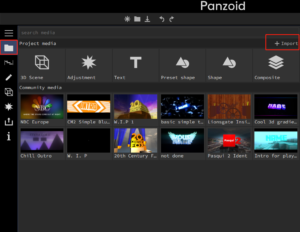
2-қадам: бейнені сүйреңіз
Бейнені экранның төменгі жағындағы уақыт шкаласына сүйреп, оны таңдаңыз.
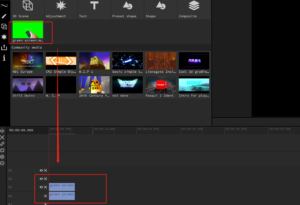
3-қадам: Әсер белгішесін басып, хрома кілтін қосыңыз
Әсер белгішесін басып, әсер қосу үшін “+†таңдаңыз. Ашылмалы мәзірден «Chroma Key» таңдаңыз.
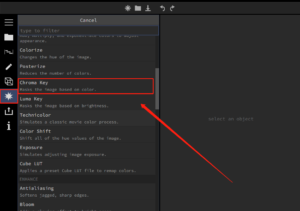
4-қадам: жасыл экранды алып тастаңыз
«Көз тамшылары» түймесін басып, бейнеде жойғыңыз келетін жасыл түсті түртіңіз, сонда ол жойылады.
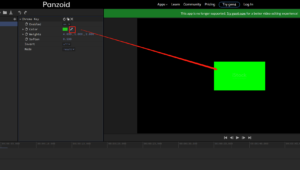
5-қадам: Фондық суретті енгізіңіз
Содан кейін «Мультимедиа» бетіне оралып, қажетті фондық кескінді импорттаңыз. Импорттау сәтті болғаннан кейін фондық кескінді Timeline-ға тартып, оны бастапқы бейненің төменгі қабатына қойыңыз.
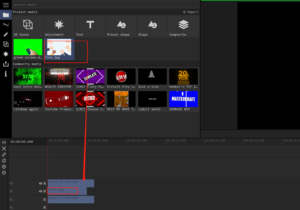
6-қадам: бейнені алдын ала қарау және жүктеп алу
Таңдауыңызға риза болғаннан кейін жасыл фон дұрыс жойылғанына көз жеткізу үшін өңделген бейнеңізді алдын ала қараңыз. Қажетті фондық кескін сәтті ауыстырылғаннан кейін өңделген бейнені жүктеп алу үшін «Экспорттау» түймесін басуға болады.
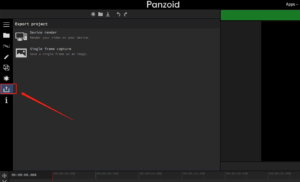
2. Жалпы қателер және ақаулықтарды жою бойынша кеңестер
☀Нашар жарықтандыру: Бастапқы түсірілімдегі жарықтандыру нашар болса, ол жасыл экранды жою сапасына әсер етуі мүмкін. Нысаныңыз жақсы жарықтандырылғанына және жасыл экранда көлеңке жоқ екеніне көз жеткізіңіз.
☀Біркелкі емес жасыл экран түсі: Егер жасыл экран бүкіл бейнеде біркелкі түс болмаса, оны жою қиынға соғуы мүмкін. Жасыл экран түсін таңдау үшін «Түсті таңдау» түймесін пайдаланыңыз және таңдауды нақтылау үшін «Табалдырық» және «Тегістік» сырғытпаларын реттеңіз.
☀Бұрмаланған тақырып: Бейнедегі нысан бұрмаланған немесе бұлыңғыр болса, жасыл экранды дұрыс алып тастау қиын болуы мүмкін. Нысаныңыздың фокуста екеніне және анық көрінетініне көз жеткізіңіз.
☀Файл пішімі: Panzoid тек MP4 және AVI сияқты белгілі бір файл пішімдерін қолдайды. Бейнеңізді жүктеп салу кезінде қиындық туындаса, оның үйлесімді пішімде екенін тексеріңіз.
☀Баяу интернет қосылымы: Бейнелерді жүктеп салу және өңдеу біраз уақыт алуы мүмкін, әсіресе интернет байланысы баяу болса. Жүктеп салуға немесе өңдеуге қатысты мәселелер туындаса, жылдамырақ интернет қосылымын пайдаланып көріңіз немесе бейненің өлшемін азайтыңыз.
Осы жиі кездесетін қателерді біліп, ақауларды жою бойынша осы кеңестерді орындай отырып, Panzoid қолданбасында жасыл экранды жою процесінің біркелкі өтуіне және жоғары сапалы бейнелерге әкелетініне көз жеткізе аласыз.
3. Жасыл экранды өзгерту үшін неге Filmora пайдалану керек?
Міне, неліктен сізге қажет кейбір себептер filmora пайдаланыңыз жасыл экранды өзгерту үшін:
✪ Жетілдірілген жасыл экран мүмкіндіктері
Filmora өңдеу процесін дәлірек басқаруға мүмкіндік беретін жасыл экран фонын тез және дәл жоя алатын жетілдірілген хрома кілті технологиясына ие.
✪ Пайдалануға оңай интерфейс
Filmora-ның ыңғайлы интерфейсі оны үйренуді және пайдалануды жеңілдетеді, тіпті жаңадан бастаушылар үшін де. Бағдарлама жасыл экран параметрлерін реттеу және жаңа фон қосу үшін қарапайым басқару элементтерін қамтамасыз етеді.
✪ Әсерлер мен ауысулардың кең ауқымы
Filmora бейнеңіздің көрнекі тартымдылығын арттыруға көмектесетін әсерлер мен ауысулардың кең ауқымымен келеді. Бейнелеріңізді тартымды ету үшін мәтінді, графиканы және басқа элементтерді оңай қосуға болады.
✪ Жоғары сапалы өнім
Filmora көмегімен әлеуметтік медиа, веб-сайттар және ағындық қызметтерді қоса алғанда, әртүрлі платформаларға сәйкес келетін жоғары сапалы бейнелер жасай аласыз.
✪ Тиімді шешім
Бейнені өңдеуге арналған басқа кәсіби бағдарламалық құралмен салыстырғанда, Filmora қолжетімді бағамен жетілдірілген мүмкіндіктер мен мүмкіндіктерді ұсынатын үнемді шешім болып табылады.
Жасыл экрандарды жою үшін Filmora қолданбасын пайдалану арқылы кәсіби бейнелерді оңай жасауға болады, бұл оны бейне жасаушылар, влоггерлер және әлеуметтік медиа әсер етушілері үшін танымал таңдау жасайды.
4. Filmora көмегімен жасыл фонды өзгерту бойынша қадамдық нұсқаулар
1-қадам: Бейнелерді импорттау
Filmora іске қосыңыз және жасыл экранды алып тастағыңыз келетін бейнеклипті импорттаңыз.
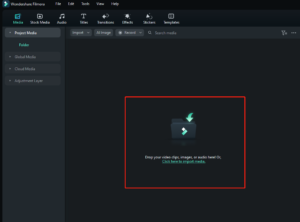
2-қадам: хрома кілтінің әсерін қосыңыз
Бейнеклипті уақыт шкаласына сүйреп апарыңыз, оны тінтуірдің оң жақ түймешігімен басыңыз. Содан кейін оң жақ құралдар тақтасында Бейнені тауып, ашылмалы мәзірден «AI құралдары» тармағын таңдап, «Chroma Key» ашыңыз.
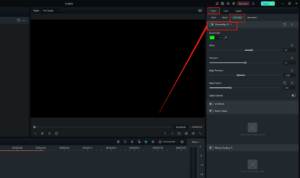
3-қадам: түсті таңдаңыз
Түсті таңдаңыз немесе өз түсіңізді таңдаңыз. AI оны автоматты түрде жояды, әрине, жасыл экранды жоюды да реттеуге және оңтайландыруға болады.
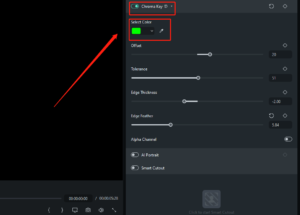
4-қадам: Жаңа фон қосыңыз
Жасыл экранды алып тастағаннан кейін жаңа фон қосуға болады. Импорттау түймесін басып, жаңа фондық суретті немесе бейнені таңдаңыз. Сондай-ақ, фон үшін тұтас түсті немесе градиентті пайдалануға болады.
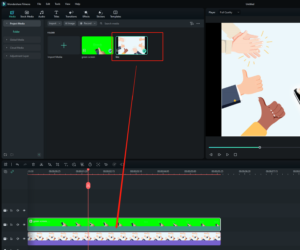
5-қадам: Бейнені алдын ала қарау және экспорттау
Жасыл экран дұрыс жойылғанына және жаңа фон күтілгендей көрінетініне көз жеткізу үшін бейнеңізді алдын ала қараңыз. Нәтижеге қанағаттанғаннан кейін бейнені қажетті форматта экспорттаңыз.
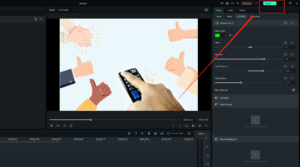
Міне, солай! Осы қарапайым қадамдар арқылы сіз жасыл фонды оңай өзгерте аласыз және Filmora көмегімен кәсіби көрінетін ерекше бейне жасай аласыз.
5. Түйіндеме
Панзоид және Фильмора тартымды және кәсіби бейнелер жасауға арналған қуатты құралдарды ұсыныңыз. Осы қағаздағы қадамдық нұсқауларды орындау арқылы Panzoid бағдарламасында жасыл фонды өзгерту және Filmora арқылы бейнелерді жақсарту жолын үйренуге болады. Олардың біріктірілген мүмкіндіктері арқылы сіз әлеуметтік медиа платформаларында ерекшеленетін динамикалық бейнелер жасай аласыз. Осы құралдар мен мүмкіндіктерді пайдалану арқылы сіз бейне өңдеу дағдыларыңызды келесі деңгейге көтеріп, аудиторияңызбен резонанс тудыратын тартымды мазмұн жасай аласыз.
